#recursos Linux Mint
Explore tagged Tumblr posts
Text
Guía sobre Linux Mint: La Distribución Linux para la Productividad
1. Introducción
Presentación de Linux Mint
Linux Mint es una distribución de Linux basada en Ubuntu, conocida por su enfoque en la facilidad de uso y la accesibilidad. Lanzada por primera vez en 2006, Mint ha ganado popularidad por su interfaz amigable y su capacidad para ofrecer una experiencia de usuario similar a la de sistemas operativos tradicionales como Windows.
Importancia de Linux Mint en el ecosistema Linux
Linux Mint ha sido una de las distribuciones más queridas por usuarios que buscan una transición suave desde otros sistemas operativos. Su enfoque en la estabilidad y la facilidad de uso lo convierte en una opción popular para nuevos usuarios y para quienes desean una alternativa confiable a otros sistemas operativos.
2. Historia y Filosofía de Linux Mint
Origen y evolución de Linux Mint
Linux Mint fue creado por Clement Lefebvre como una alternativa más amigable y accesible a Ubuntu, con el objetivo de ofrecer un entorno de escritorio completo y fácil de usar desde el primer momento. A lo largo de los años, ha evolucionado para incluir una serie de herramientas y características que mejoran la experiencia del usuario.
Filosofía de Linux Mint y el software libre
Linux Mint sigue los principios del software libre y open source, pero a diferencia de Debian y Ubuntu, Mint incluye software propietario y controladores para asegurar una experiencia de usuario más completa. Su lema, "Just Works" (Simplemente Funciona), refleja su compromiso con la usabilidad.
3. Características Clave de Linux Mint
Facilidad de uso
Linux Mint está diseñado para ser intuitivo y fácil de usar, con un entorno de escritorio que facilita la transición desde otros sistemas operativos. Ofrece una experiencia de usuario familiar con menús y paneles que se asemejan a los de Windows.
Gestor de paquetes
APT (Advanced Package Tool) es el gestor de paquetes principal de Linux Mint, heredado de Ubuntu. APT facilita la instalación, actualización y eliminación de software desde los repositorios de Mint.
Comandos básicos: sudo apt update, sudo apt install [paquete], sudo apt remove [paquete].
Formatos de paquetes soportados
Linux Mint es compatible con varios formatos de paquetes:
.deb: El formato nativo de Debian y Ubuntu, utilizado también en Mint.
.snap: Linux Mint soporta Snap, un formato de paquetes universales desarrollado por Canonical.
.appimage: Archivos portátiles que pueden ejecutarse directamente sin necesidad de instalación.
.flatpak: Linux Mint puede instalar soporte para Flatpak, un formato de paquetes universal.
4. Proceso de Instalación de Linux Mint
Requisitos mínimos del sistema
Procesador: 1 GHz o superior.
Memoria RAM: 2 GB como mínimo, 4 GB o más recomendados.
Espacio en disco: 20 GB de espacio libre en disco.
Tarjeta gráfica: Soporte para una resolución mínima de 1024x768.
Unidad de DVD o puerto USB para la instalación.
Descarga y preparación del medio de instalación
Linux Mint se puede descargar desde el sitio web oficial. Se puede preparar un USB booteable usando herramientas como Rufus o balenaEtcher.
Guía paso a paso para la instalación
Selección del entorno de instalación: Linux Mint ofrece un instalador gráfico sencillo que guía a los usuarios a través del proceso de instalación.
Configuración de particiones: El instalador ofrece opciones de particionado automático y manual para adaptarse a diferentes necesidades.
Configuración de la red y selección de software: Durante la instalación, se configuran las opciones de red y se pueden elegir opciones de software adicional.
Primeros pasos post-instalación
Actualización del sistema: Es recomendable ejecutar sudo apt update && sudo apt upgrade después de la instalación para asegurarse de que todo el software esté actualizado.
Instalación de controladores adicionales y software: Linux Mint puede detectar e instalar automáticamente controladores adicionales para el hardware.
5. Entornos de Escritorio en Linux Mint
Cinnamon (predeterminado)
Cinnamon ofrece una experiencia de usuario moderna con un diseño intuitivo y muchas opciones de personalización.
MATE
MATE proporciona un entorno de escritorio clásico y estable, basado en GNOME 2.
Xfce
Xfce es conocido por su ligereza y eficiencia, ideal para sistemas más antiguos o con recursos limitados.
6. Gestión de Paquetes en Linux Mint
APT: El gestor de paquetes de Linux Mint
Comandos básicos: apt-get, apt-cache, aptitude.
Instalación y eliminación de paquetes: sudo apt install [paquete], sudo apt remove [paquete].
Snap: Paquetes universales
Comandos básicos de Snap: sudo snap install [paquete], sudo snap remove [paquete].
Snap permite instalar software con todas sus dependencias en un solo paquete, asegurando la compatibilidad.
Flatpak: Paquetes universales
Comandos básicos de Flatpak: flatpak install [repositorio] [paquete], flatpak uninstall [paquete].
Flatpak proporciona una forma de distribuir y ejecutar aplicaciones en contenedores aislados.
Gestor de software de Linux Mint
Linux Mint incluye el "Gestor de actualizaciones" y el "Gestor de software" para simplificar la instalación y actualización de aplicaciones.
7. Linux Mint en el Entorno Empresarial y Servidores
Uso de Linux Mint en el entorno empresarial
Linux Mint es popular en entornos de escritorio debido a su facilidad de uso y estabilidad. Sin embargo, para servidores, muchas empresas optan por Ubuntu Server o Debian debido a sus características y soporte específicos.
Mantenimiento y soporte
Linux Mint sigue un ciclo de lanzamiento basado en la versión LTS de Ubuntu, proporcionando actualizaciones y soporte a largo plazo.
8. Comparativa de Linux Mint con Otras Distribuciones
Linux Mint vs. Ubuntu
Objetivo: Linux Mint ofrece una experiencia de usuario más cercana a sistemas operativos tradicionales, con un enfoque en la simplicidad y la accesibilidad. Ubuntu, por otro lado, se enfoca en la innovación y la integración con el ecosistema de Canonical.
Filosofía: Linux Mint incluye más software y controladores propietarios para una experiencia lista para usar, mientras que Ubuntu ofrece más flexibilidad y actualizaciones más frecuentes.
Linux Mint vs. Fedora
Objetivo: Fedora está orientado a ofrecer las últimas tecnologías de Linux, mientras que Linux Mint se enfoca en una experiencia de usuario estable y familiar.
Filosofía: Fedora prioriza la integración de nuevas tecnologías, mientras que Mint sigue un enfoque más conservador en términos de estabilidad y familiaridad.
Linux Mint vs. Arch Linux
Objetivo: Arch Linux está diseñado para usuarios avanzados que desean un control total sobre su sistema, mientras que Linux Mint se enfoca en la facilidad de uso y una experiencia lista para usar.
Filosofía: Arch sigue la filosofía KISS y el modelo rolling release, mientras que Mint proporciona versiones estables y preconfiguradas para un uso inmediato.
9. Conclusión
Linux Mint como una opción amigable y productiva
Linux Mint es una excelente opción para quienes buscan una distribución Linux fácil de usar y con una experiencia de usuario familiar. Su enfoque en la estabilidad y la accesibilidad lo convierte en una opción popular para usuarios que desean una transición sin problemas desde otros sistemas operativos.
Recomendaciones finales para quienes consideran usar Linux Mint
Linux Mint es ideal para aquellos que buscan un sistema operativo confiable y accesible, con un entorno de escritorio amigable y una amplia gama de herramientas y aplicaciones preinstaladas.
10. Preguntas Frecuentes (FAQ)
¿Linux Mint es adecuado para principiantes?
Sí, Linux Mint es muy adecuado para principiantes debido a su interfaz amigable y facilidad de uso.
¿Cómo actualizo mi sistema Linux Mint?
Ejecutando sudo apt update && sudo apt upgrade mantendrás tu sistema actualizado.
¿Es Linux Mint una buena opción para servidores?
Aunque Linux Mint es más popular en entornos de escritorio, para servidores muchas empresas prefieren Ubuntu Server o Debian.
#Linux Mint#distribución Linux#Linux#Cinnamon#MATE#Xfce#gestor de paquetes#APT#Snap#Flatpak#gestión de paquetes#instalación Linux Mint#software libre#comparación Linux Mint#Linux Mint vs Ubuntu#Linux Mint vs Fedora#Linux Mint vs Arch Linux#requisitos mínimos Linux Mint#comunidad Linux Mint#recursos Linux Mint#actualizaciones Linux Mint
2 notes
·
View notes
Text
Descubra Qual Linux é Mais Parecido com o Windows
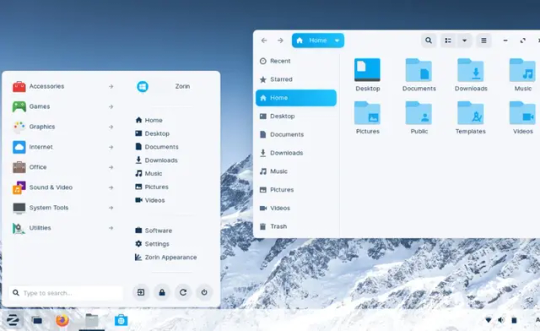
Esta pensado em Migrar do Windows para o Linux? Isso pode parecer um grande desafio, especialmente se você está acostumado com a interface e funcionalidades familiares do sistema operacional da Microsoft. No entanto, a boa notícia é que existem várias distribuições Linux que foram projetadas para tornar essa transição mais fácil e intuitiva, oferecendo uma experiência semelhante ao Windows. Descubra quais são as melhores opções de Linux para quem busca algo próximo ao Windows, além de oferecer dicas e recomendações. Se você está interessado em saber qual Linux é mais parecido com o Windows, continue lendo!
Por que Considerar uma Distribuição Linux Semelhante ao Windows?
A ideia de migrar para o Linux pode ser atrativa por diversos motivos, mas a transição para um sistema operacional completamente novo pode ser intimidadora para quem está habituado ao Windows. Optar por uma distribuição Linux que se assemelha ao Windows pode reduzir essa curva de aprendizado, proporcionando uma interface mais familiar. Quais as Vantagens de Migrar para o Linux O Linux oferece uma série de vantagens sobre o Windows: - Segurança: O Linux é menos vulnerável a vírus e malware, tornando-o uma escolha mais segura. - Melhor desempenho: O Linux é conhecido por ser mais leve e rápido, especialmente em computadores com hardware mais antigo. - Custo: O Linux é gratuito e de código aberto, o que significa que você não terá que pagar por licenças de software. Esses fatores, aliados a uma interface semelhante ao Windows, tornam o Linux uma alternativa poderosa e acessível para os usuários que buscam mais controle e segurança.
As Melhores Distribuições Linux mais Semelhantes ao Windows
Existem várias distribuições Linux projetadas para se assemelhar ao Windows. Abaixo, listamos as mais populares, com suas características e vantagens: 1. Linux Mint
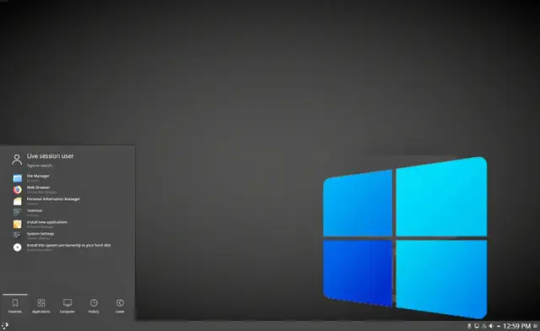
O Linux Mint é uma das distribuições mais populares, especialmente para quem vem do Windows. Conhecido pela sua estabilidade e facilidade de uso, o Mint oferece uma interface que imita a do Windows. - Interface Cinnamon Mint: A interface Cinnamon do Linux Mint é projetada para ser simples e intuitiva, com um menu Iniciar e uma área de trabalho familiar. - Suporte: Vem com uma vasta gama de software pré-instalado, incluindo alternativas para programas como o Microsoft Office. - Desempenho: O Linux Mint é eficiente e funciona bem até em máquinas com recursos limitados. Além disso, a documentação e a comunidade ativa do Mint ajudam na resolução de problemas e no aprendizado. 2. Zorin OS
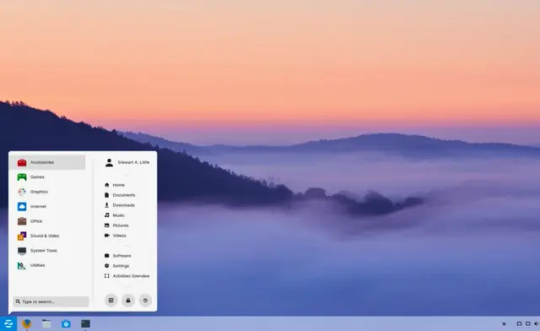
O Zorin OS é amplamente reconhecido por sua interface amigável e por se parecer muito com o Windows. Ideal para quem está migrando do sistema da Microsoft, ele oferece uma experiência fluida e intuitiva. - Interface: O Zorin OS possui um menu Iniciar e uma barra de tarefas muito parecidos com os do Windows. - Appearance Zorin : Esta ferramenta permite personalizar o layout da interface para se assemelhar com diferentes versões do Windows (como Windows 7 ou Windows 10). - Software Pré-Instalado no Zorin: Inclui alternativas ao Microsoft Office, Edge e outros aplicativos populares do Windows. O Zorin OS é leve e rápido, mesmo em máquinas mais antigas, facilitando a adaptação dos usuários novatos. 3. Ubuntu com Zorin Skin: Personalização ao Estilo Windows

Embora o Ubuntu por si só não tenha uma interface semelhante ao Windows, você pode personalizá-lo para isso com o Zorin Skin. - Customização: Com o Zorin Skin, o Ubuntu se transforma em um sistema muito parecido com o Windows, oferecendo uma barra de tarefas e um menu Iniciar semelhantes. - Suporte: O Ubuntu tem uma das maiores e mais ativas comunidades, o que facilita encontrar soluções para problemas. - Estabilidade: O Ubuntu é altamente estável e seguro, o que torna uma excelente base para personalizações. O Ubuntu, com a adição do Zorin Skin, é uma ótima opção para quem quer uma base sólida e uma interface similar ao Windows. 4. Kubuntu

O Kubuntu é uma versão do Ubuntu que utiliza o ambiente KDE Plasma. O KDE Plasma é altamente personalizável e pode ser ajustado para se parecer com o Windows, oferecendo uma experiência flexível e moderna. - Interface KDE: A interface é altamente personalizável e pode ser moldada para se assemelhar ao Windows. - Desempenho: O KDE Plasma é conhecido por ser eficiente e consumir poucos recursos, tornando o Kubuntu uma boa escolha para máquinas mais antigas. - Software: Vem com uma variedade de aplicativos pré-instalados e permite fácil acesso a repositórios de software. Combinando a estabilidade do Ubuntu com a flexibilidade do KDE Plasma, o Kubuntu é ideal para quem gosta de personalizar o sistema.
Qual destas opções é a Melhor Distribuição Linux para Você?
A escolha da melhor distribuição Linux depende de alguns fatores importantes: - Desempenho: Verifique se a distribuição funciona bem no seu hardware. Se seu computador for mais antigo, distribuições como Linux Mint ou Zorin OS podem ser melhores opções. - Facilidade de Uso: Se você é novo no Linux, opte por uma distribuição que ofereça uma interface fácil de usar, como o Zorin OS ou o Linux Mint. - Suporte e Comunidade: Procure distribuições com comunidades ativas e boa documentação para suporte, como o Ubuntu e o Linux Mint.
Conclusão
Distribuições como Zorin OS, Linux Mint e Kubuntu, você pode aproveitar uma interface mais parecida com o Windows, e, ao mesmo tempo em que desfrutar dos benefícios do Linux, como segurança, flexibilidade e desempenho. Escolha a distribuição que melhor atenda às suas necessidades e siga as dicas acima. Read the full article
0 notes
Text
Começando com Linux - Parte 1
Para quem está começando, esta será uma área que a princípio parecerá bastante complicada. O Linux pode demorar um pouco para se familiarizar, mas vale a pena o investimento para se familiarizar com ele.
No Linux, você encontrará ferramentas incrivelmente poderosas para computação em geral, mas mais especificamente para segurança cibernética e o Linux você consegue muitas ferramentas para possibilitar seus estudos de maneira mais prática.
Sob o banner do Linux você encontrará muitas 'distribuições' diferentes. Uma distribuição Linux reúne o kernel Linux - o núcleo do sistema operacional que será praticamente o mesmo - com um gerenciador de pacotes, permitindo instalar diferentes tipos de software e personalizar o sistema operacional. Cada distribuição parecerá e funcionará um pouco diferente, mas na prática, o que vai diferenciar cada uma delas é a forma de uso.
Para algumas pessoas, principalmente iniciantes, é bem comum começarem com o Ubuntu ou Mint. Já para quem gosta de cibersegurança, o Kali se torna bem desejado, devido ao fato de possuir diversas ferramentas já instaladas por padrão no software. Porém, basta voce ter um linux rodando com um terminal e pronto, você ja pode começar aestudar sobre cibersegurança, sem necessariamente ter um Kali instalado, porém, a diferença será em ter que instalar diversas ferramentas que já vem inclusas no Kali.
Diferentes 'distros' provavelmente também incluirão uma GUI (Graphical User Interface - a parte visual com a qual você interage na tela) semelhante ao que você provavelmente já conhece.
Embora seja familiar, é provável que haja algumas diferenças. Um dos principais recursos que você pode não ter encontrado muito antes é o terminal, também conhecido como linha de comando. Este é o lugar onde você vai gastar muito tempo! Aqui, você pode executar comandos e ferramentas.
Aqui eu vou focar em mostrar alguns comandos bastante úteis para quem quer iniciar com Linux e segurança cibernética.
Então, para acessar o restante, basta ir para o meu repo do Github onde listo sobre o que é mais básico e usual do Linux
1 note
·
View note
Text
8 consejos para acelerar Ubuntu y derivados

8 consejos para acelerar Ubuntu y derivados, incluyendo Linux Mint. Ubuntu, el resto de su familia y derivados, ya es rápido por el mismo, sobre todo si llegas desde el mundo de Windows. Sin embargo, siempre es posible mejorar su rendimiento, especialmente cuando tienes una instalación actualizada una y otra vez. Seguro que alguna vez has visto distribuciones linux que vuelan; bueno... tampoco debes fiarte mucho de todo lo que veas o te digan. Esas distros que son tan rápidas tienen truco, independientemente de su nivel de optimización (todo tiene un límite), no cargan durante el arranque ni la mitad de librerías y herramientas, que otras distribuciones más completas. Esto puede ser positivo o negativo, todo depende del uso que le des a tu sistema. Independientemente del uso de tu máquina, en este artículo te propongo 8 consejos fáciles de implantar para acelerar Ubuntu y derivados.

8 consejos para acelerar Ubuntu
8 consejos para acelerar Ubuntu y derivados
Debes tener presente, que no tienes por qué seguir a rajatabla los 8 consejos para acelerar Ubuntu, que yo te propongo. Son opciones que tu mismo debes valorar, si son apropiadas para ti o no lo son. Limpieza con BleachBit Archivos temporales, archivos de registro, etc., ocupan mucho espacio. Cuanto más sitio tienes ocupado en el disco, más lento funciona el sistema. Esto lo podemos solucionar con la herramienta bleachbit. sudo apt install bleachbit Algunas imágenes de ejemplo.

Configurar Bleachbit

Limpiar para acelerar Ubuntu y derivados Modificar el tiempo de espera del Grub El Grub es el cargador de arranque predeterminado, de la mayoría de las distribuciones de Linux. Por defecto planifica un tiempo de espera de entre 6 y 10 segundos. Esto es un poco excesivo, te recomiendo que lo modifiques. sudo nano /etc/default/grub Busca la línea "GRUB_TIMEOUT", y modificas el valor (en segundos). GRUB_DEFAULT=0 GRUB_TIMEOUT_STYLE=hidden GRUB_TIMEOUT=10 /dev/null || echo Debian` GRUB_CMDLINE_LINUX_DEFAULT="quiet splash" GRUB_CMDLINE_LINUX="" Guarda el archivo y cierra el editor. Es necesario actualizar el Grub. sudo update-grub

8 consejos para acelerar Ubuntu - Modificar el Grub Acelerar la carga de aplicaciones Existe una fabulosa herramienta, que detectando el uso cotidiano que haces de las aplicaciones del sistema, las precarga de forma automática sin intervención del usuario. Este demonio se llama "preload", y tan solo debes instalarlo y olvidarte (opera en segundo plano). Requiere reiniciar. sudo apt install preload sudo reboot Aviso: La precarga se basa en patrones de uso, por lo que puede adivinar que necesita buenos recursos de memoria. No se recomienda instalar en máquinas con menos de 8 GB. Autoarranque de aplicaciones Si revisas las aplicaciones que inician con el sistema, tal vez te sorprendas. Revisa las preferencias de aplicaciones de inicio y, deshabilita las que no uses o consideres innecesarias. La localización depende de tu entorno de escritorio, en nuestro ejemplo... XFCE.

Consejos para acelerar Ubuntu Deshabilitar aplicaciones de inicio Usa zRam zRam crea un espacio de intercambio comprimido en nuestra memoria RAM. Cuando la RAM comienza a saturarse, zRAM comprime parte de su contenido evitando el disparo de la memoria swap. Para usar zRAM, solo necesitas instalar la herramienta y reiniciar el sistema. La configuración predeterminada es válida para la mayoría de sistemas actuales. El uso de zRam es recomendable, si quieres acelerar Ubuntu y derivados. sudo apt install zram-config sudo reboot Reduce la temperatura Sería largo de explicar el motivo, pero el sobrecalentamiento (sobre todo de microprocesadores) reduce considerablemente el rendimiento del sistema. Hoy en día no suele haber problemas con sistemas de sobremesa, los usuarios cada día dan más valor a un buen sistema de refrigeración. Esto no ocurre con las máquinas portátiles, algo lógico por cuestión de espacio. Para solucionar este problema tenemos dos herramientas, TLP y CPUFREQ. En el caso de TLP, es instalar, habilitar y usar. sudo add-apt-repository ppa:linrunner/tlp sudo apt update sudo apt install tlp tlp-rdw sudo tlp start 8 consejos para acelerar Ubuntu y derivados Reduce el consumo de la CPU Por otro lado tenemos CPFREQ, que una vez instalado nos permite seleccionar el tipo de ahorro que necesitamos (solo si es necesario). Requiere reiniciar el sistema. sudo apt install indicator-cpufreq sudo reboot Ejemplo de uso.

Usar CPFREQ para acelerar Ubuntu Cambia el entorno de escritorio Si bien el escritorio por defecto (Gnome), puede ser optimizarlo para usar menos recursos. Es imposible que puede ser tan rápido como otro entorno más liviano, pero potente a la vez, como XFCE. Linux no es sentirse encerrado en un escritorio, pruébalos todos y elige el que mejor se adapte a tus necesidades de uso y rendimiento. Puedes instalar XFCE para acelerar Ubuntu. sudo apt install xfce4 Si instalas un Ubuntu base, también puedes instalar el paquete oficial de Xubuntu. sudo apt install xubuntu-desktop

Acelerar Ubuntu instalando XFCE Canales de Telegram: Canal SoloLinux – Canal SoloWordpress Espero que este artículo te sea de utilidad, puedes ayudarnos a mantener el servidor con una donación (paypal), o también colaborar con el simple gesto de compartir nuestros artículos en tu sitio web, blog, foro o redes sociales. 8 consejos para acelerar Ubuntu y derivados. Chat de SoloLinux en Telegram Read the full article
#8consejos#acelerarUbuntu#ActualizarelGrub#Bleachbit#consejosparaacelerarUbuntu#CPUFREQ#gnome#GRUB#GRUB_TIMEOUT#librerías#Linux#LinuxMint#memoriaswap#preload#TLP#ubuntu#usazRam#xfce#Xubuntu
0 notes
Text

O Linux Mint 20, também conhecido como Ulyana , foi lançado em junho de 2020 e vem com uma cesta de novos recursos e aprimoramentos para melhorar sua experiência geral do usuário. Se você já possui o Windows 10 no seu PC e deseja aproveitar todos os benefícios da versão mais recente do Mint, é possível instalá-lo ao lado do Windows 10.
Na inicialização, você terá a opção de inicializar no Linux…
View On WordPress
0 notes
Text
Guía Integral para la Selección de Distribuciones Linux: Todo lo que Necesita Saber
1. Introducción
Breve introducción al mundo Linux
Linux es un sistema operativo de código abierto que se ha convertido en una base sólida para una amplia variedad de distribuciones, cada una adaptada a diferentes necesidades y usuarios.
Importancia de escoger la distribución adecuada
La elección de la distribución Linux correcta puede mejorar considerablemente la experiencia del usuario. Esta decisión afecta la facilidad de uso, la estabilidad del sistema, y la disponibilidad de software, entre otros factores.
2. ¿Qué es una Distribución Linux?
Definición de distribución Linux
Una distribución Linux es un sistema operativo compuesto por el kernel de Linux, software del sistema y aplicaciones, todo empaquetado para ofrecer una experiencia específica al usuario.
Componentes clave de una distribución
Kernel de Linux: El núcleo que interactúa directamente con el hardware.
Entorno de escritorio: La interfaz gráfica (Gnome, KDE, Xfce, etc.).
Gestores de paquetes: Herramientas para instalar, actualizar y gestionar software (APT, YUM, Pacman, etc.).
Cómo surgen las diferentes distribuciones
Las distribuciones Linux suelen derivarse de bases comunes como Debian, Red Hat o Arch, adaptadas para cumplir con diferentes filosofías, niveles de estabilidad y propósitos.
3. Tipos de Distribuciones Linux
Distribuciones basadas en Debian
Características principales: Estabilidad, gran comunidad, soporte a largo plazo.
Ejemplos populares: Ubuntu, Linux Mint.
Distribuciones basadas en Red Hat
Características principales: Orientación empresarial, robustez, soporte comercial.
Ejemplos populares: Fedora, CentOS, RHEL.
Distribuciones basadas en Arch
Características principales: Personalización, simplicidad, enfoque en el usuario avanzado.
Ejemplos populares: Arch Linux, Manjaro.
Distribuciones especializadas
Para servidores: CentOS, Ubuntu Server.
Para hardware antiguo: Puppy Linux, Lubuntu.
Para seguridad: Kali Linux, Parrot OS.
Para desarrolladores: Pop!_OS, Fedora Workstation.
4. Factores Clave a Considerar al Escoger una Distribución
Experiencia del usuario
Algunas distribuciones están diseñadas para ser amigables y fáciles de usar (ej. Linux Mint), mientras que otras requieren conocimientos avanzados (ej. Arch Linux).
Compatibilidad de hardware
Es crucial asegurarse de que la distribución sea compatible con el hardware disponible, especialmente en computadoras más antiguas.
Gestión de paquetes
La simplicidad en la instalación y actualización del software es esencial, y aquí es donde entran los gestores de paquetes.
Frecuencia de actualizaciones
Rolling release (actualizaciones continuas, como en Arch Linux) vs. release fijas (ciclos estables, como en Ubuntu).
Entorno de escritorio
El entorno de escritorio afecta la experiencia visual y funcional del usuario. GNOME, KDE, y Xfce son algunos de los más comunes.
Uso previsto
Dependiendo de si el sistema se usará para tareas de oficina, desarrollo, servidores, o seguridad, se debe elegir una distribución acorde.
5. Guía Comparativa de Distribuciones Populares
Ubuntu vs. Fedora
Objetivo: Ubuntu se centra en la facilidad de uso para el usuario final, mientras que Fedora impulsa la adopción de tecnologías más recientes y es una base para Red Hat.
Filosofía: Ubuntu se basa en la simplicidad y accesibilidad, mientras que Fedora sigue la filosofía de "Freedom, Friends, Features, First" (Libertad, Amigos, Características, Primero), priorizando la innovación.
Debian vs. Arch Linux
Objetivo: Debian prioriza la estabilidad y seguridad, siendo ideal para servidores, mientras que Arch Linux es para usuarios que desean un sistema personalizado y actualizado constantemente.
Filosofía: Debian se adhiere a la filosofía de software libre y estabilidad, mientras que Arch sigue el principio de "Keep It Simple, Stupid" (KISS), ofreciendo un sistema base para construir según las necesidades del usuario.
Kali Linux vs. Ubuntu
Objetivo: Kali Linux está diseñado para pruebas de penetración y auditorías de seguridad, mientras que Ubuntu es una distribución generalista para uso en escritorio.
Filosofía: Kali Linux sigue una filosofía de seguridad y especialización extrema, mientras que Ubuntu promueve una experiencia accesible y amigable para todos.
Manjaro vs. CentOS
Objetivo: Manjaro busca combinar la personalización de Arch con la facilidad de uso, mientras que CentOS es una opción estable y robusta para servidores.
Filosofía: Manjaro es para usuarios que desean la última tecnología con una curva de aprendizaje más accesible, mientras que CentOS sigue una filosofía de estabilidad y durabilidad a largo plazo en entornos empresariales.
6. Cómo Instalar y Probar Distribuciones Linux
Métodos para probar distribuciones
Live USB/CD: Permite ejecutar la distribución sin instalarla.
Máquina virtual: Usar software como VirtualBox o VMware para probar distribuciones sin modificar tu sistema principal.
Guía paso a paso para instalar una distribución
Preparación del medio de instalación: Crear un USB booteable con herramientas como Rufus o Etcher.
Configuración del sistema durante la instalación: Configurar particiones, seleccionar el entorno de escritorio y el gestor de arranque.
Post-instalación: Actualizar el sistema, instalar controladores, y personalizar el entorno.
7. Distribuciones Recomendadas para Diferentes Usuarios
Principiantes: Ubuntu, Linux Mint.
Usuarios intermedios: Fedora, Manjaro.
Usuarios avanzados: Arch Linux, Debian.
Administradores de servidores: CentOS, Ubuntu Server.
Desarrolladores y profesionales IT: Fedora, Pop!_OS.
Entusiastas de la seguridad: Kali Linux, Parrot OS.
8. Conclusión
Resumen de los puntos clave
Elegir una distribución Linux adecuada depende de varios factores, incluyendo la experiencia del usuario, el propósito del uso, y las preferencias personales.
Recomendaciones finales
Experimentar con diferentes distribuciones utilizando métodos como Live USB o máquinas virtuales es crucial para encontrar la que mejor se adapte a tus necesidades.
Llamada a la acción
Te invitamos a probar algunas de las distribuciones mencionadas y unirte a la comunidad de Linux para seguir aprendiendo y compartiendo.
9. Glosario de Términos
Kernel: El núcleo del sistema operativo que gestiona la comunicación entre el hardware y el software.
Entorno de escritorio: La interfaz gráfica que permite interactuar con el sistema operativo.
Gestor de paquetes: Herramienta que facilita la instalación y gestión de software en una distribución Linux.
Rolling release: Modelo de desarrollo en el cual el software se actualiza continuamente sin necesidad de versiones mayores.
Fork: Un proyecto derivado de otro, pero que sigue su propio camino de desarrollo.
10. FAQ (Preguntas Frecuentes)
¿Cuál es la mejor distribución para un principiante?
Ubuntu o Linux Mint suelen ser las mejores opciones para nuevos usuarios.
¿Puedo instalar Linux junto a Windows?
Sí, puedes instalar Linux en dual-boot para elegir entre ambos sistemas al iniciar la computadora.
¿Qué distribución es mejor para un servidor?
CentOS y Ubuntu Server son opciones populares para servidores.
¿Qué es una distribución rolling release?
Es un tipo de distribución que se actualiza de manera continua sin necesidad de esperar versiones nuevas.
#Linux#distribuciones Linux#Ubuntu#Fedora#Debian#Arch Linux#Manjaro#Linux Mint#Kali Linux#CentOS#Ubuntu Server#distribución rolling release#gestores de paquetes#entornos de escritorio#software libre#instalación de Linux#tutoriales Linux#comunidad Linux#recursos Linux#foros Linux#blogs de Linux#seguridad en Linux
4 notes
·
View notes
Text
Ventajas de las cámaras IP en frente de las cámaras analógicas
6. Te ayuda a administrar el sistema eléctrico de tu casa
En Linux Mint este proceso es considerablemente más simple gracias al gestor de controladores que incorpora. En el caso de salir rana la última versión del driver de NVIDIA instalada, solo hay que abrir la correspondiente aplicación, escoger un driver precedente, aplicar los cambios y reiniciar. Obviamente la cantidad de pasos es mucho menor, y viendo que Ubuntu va a mejorar el soporte para las gráficas del gigante de Santa Clara (Linux Mint utiliza por defecto los repositorios de Ubuntu), acá el usuario se halla con comodidades que hacen el cambio de versión del driver mucho menos aparatoso.
ocho razones para instalar un sistema de seguridad para el hogar
Windows diez Pro es el sistema operativo más utilizado del mundo. Conozco bastante gente de «pensamiento contrario» que no considera esa una razón de peso. Digo más, después de numerosas iteraciones, esta versión de Windows apropiadamente actualizada y configurada, es el mejor sistema operativo de la historia. Es curioso como muchos de vuestros comentarios comienzan con acusaciones de tipo personal que rozan el insulto.
El sistema de seguridad para el hogar de en nuestros días puede ser controlado remotamente. Según el equipamiento que hayas escogido, puedes estar al corriente de lo que ocurre en tu casa desde tu oficina. Puedes hacer muchas cosas, como controlar las cerraduras de las puertas, la iluminación y el aire acondicionado, por nombrar sólo algunas. Como es lógico, esta es una de las razones más esenciales para conseguir un sistema de seguridad para el hogar.
Conceptos importantes en seguridad informática
a esto me refiero, eres un tontolava, aconsejas «linux» (limitado a debian) a cualquiera sin miramientos, si preocuparte que es lo que la persona precisa, como te afirmé recien en el comentario donde te respondí, los sistemas deben ser OPERATIVOS, no son juguetes; debes fundamentarte en desempeño, en natividad, y necesidad, no en modas ni caprichos.
No obstante para los sistemas operativos anteriores, como las variaciones de Windows NT 5 y múltiples distribuciones de Linux precedentes al año 2010, no se ha sacado una actualización que dé compatibilidad con el sistema GPT.
A mi forma de ver, esto incluso depende del usuario.
¿Miraste las especificaciones que piden los programas que usas?
Lo cierto es que la mayoría no precisa de muchas funciones/características y demás complejidad, algo tan básico como un windows 98 con un lavado de cara, soporte a HW y SW actual y por si las moscas alguien necesita realmente el multi-usuario contemplarlo, creo que han perdido la esencia de lo que realmente es un OS.
No obstante para los sistemas operativos precedentes, como las variaciones de Windows NT 5 y varias distribuciones de Linux anteriores por año dos mil diez, no se ha sacado una actualización que dé compatibilidad con el sistema GPT. Yo instalé Windows diez en mi PC con 2 GB de ram y va perfecto, lo cierto es que Windows 10 me parece buen sistema operativo pese a las críticas de quienes crean inestables las versiones, connel tiempo se va puliendo y puliendo. Quizá tengan temor de actualizar a Windows diez un PC viejo de pues se le dañaría el PC, mas valdrá la pena antes del año próximo. Y no, no me paga Microsoft, he sido usuario de Linux desde que mamabas teta y ahora con Windows diez me va muchisimo mejor y eso parece que a los talibanes como tú os jode mucho.
youtube
Nuestros lectores hablan: ¿cuál ha sido tu peor error al montar un ordenador?

Se puede guardar una copia de respaldo de los datos del usuario en otra partición del mismo disco, para eludir la pérdida de información esencial. Algunos sistemas de ficheros (p. ej. versiones antiguas de sistemas FAT de Microsoft) tienen tamaños máximos más pequeños que los que el tamaño que da un disco, siendo necesaria una partición de tamaño pequeño, a fin de que sea posible el conveniente funcionamiento de este viejo sistema de ficheros. Nótese que mientras la presencia de un marcador activo se estandariza, no se utiliza en todos los gestores de arranque.

Al revés de lo que se suele creer, un pirata informático no es alguien que comete delitos cibernéticos. Técnicamente se llama pirata informático a las personas con grandes conocimientos de informática, que saben advertir vulnerabilidades y repararlas o bien modificarlas. En general a los piratas informáticos les apasiona crear software libre o aportar sus conocimientos técnicos para combatir por una causa, aparte de aportar a la democratización de Internet. Por sus conocimientos, tienen la capacidad violar la privacidad o las prohibiciones de personas o instituciones. Mas si lo hacen, no es para beneficio personal sino más bien para causas que consideran justas.
Oigo muchas cosas malas Windows diez, personalmente no he tenido inconvenientes con el (toco madera) , ni con el Windows 7.El Windows XP fue otra relación pero problemática, digamos que esa fue mi escuela y asimismo cuando comencé a probar Linux. Desde entonces, me he encontrado con más callejones que no supe localizar la salida en Linux que en Windows. Claro que antes se tiraba más de Terminal en Linux y el MsDOS y tardamos también en llevarnos conque el inconveniente puede que el modo perfecto texto y tardamos en funcionar. Por fortuna para Linux los tiempos le han hecho mudar a mejor. Han visto que, aunque consuma recursos y pueda hacer más inseguro el sistema, sin una interfaz gráfica funcional y en condiciones no van a llegar al usuario final que no siempre y en todo momento tiene por hobby la informática y no desea tener que recordar 100 comandos.
0 notes
Photo

A ferramenta Htop mostra uma lista de processos a quantidade de recursos consumidos por cada processo. . Por padrão muitas distribuições Linux não vem com essa ferramenta, para instalar use esses comandos no terminal. . Para instalar no Ubuntu e Linux Mint . sudo apt-get update && sudo apt-get install htop . Depois de instalar abra no terminal, não precisa usar super usuário para usar essa ferramenta. . Digite no terminal . htop . Para navegador pelos processos é só usar as setas do teclado, para cima e para baixo. . Para encerrar um processo é só usar o "k" do teclado, para cancelar a ação caso não queira fechar é só usar a tecla esc. . #AssuntosTech #Linux #OpenSource #Htop — view on Instagram http://bit.ly/39CXuYX
0 notes
Text
Qué distribución Linux elegir si quieres saber de que se trata
Hace un par de días, en la lista de correos de Linux Adictos, nos preguntaron por recursos para iniciarse en Linux. Seguramente en la red debe haber muchos y muy buenos artículos sobre el tema, pero, no pudimos resistir la tentación de hacer nuestro aporte.
En primer lugar, hay que determinar si con iniciarse en Linux nos referimos a curiosidad superficial o a utilizarlo como reemplazo de Windows. Lo segundo a determinar es si hablamos de escritorio o de servidores.
Es muy común que en este tipo de artículos se recomienden las soluciones más amigables. Me parece una generalización absurda. Es cierto que la mayoría puede querer empezar por algo familiar y sin complicaciones. Pero, también están los que prefieren aprender a nadar tirándose en paracaídas en medio del mar. No descartemos Gentoo o Linux From Scratch como alternativa
Sin embargo, nos estamos adelantando. Mejor empezar desde el principio.
¿Qué es Linux?
Para entender qué es Linux comencemos con una analogía.
Supongamos que queremos comprar un terreno para construir una casa. Lo primero que hacemos es establecer algunos límites. Estos pueden ser el precio, el vecindario o las dimensiones. Una vez que tenemos el terreno construimos la casa, la conectamos a los servicios públicos, la decoramos y compramos muebles.
Cuando hablamos de Linux nos referimos a un núcleo o kernel. El núcleo es el que se encarga de intermediar entre el hardware, el usuario y los programas. Volviendo a la analogía de la casa. Tanto el hardware como el terreno establecen limitaciones. Si vivimos en una zona montañosa no tenemos la misma oferta de servicios públicos que en el centro de la ciudad. Si tenemos un hardware limitado no podremos hacer lo mismo que con uno potente, por más que se utilice el mismo núcleo.
Utilizando determinadas herramientas (la mayoría de las veces, las desarrolladas por el proyecto GNU), diversas comunidades de programadores o empresas le agregan al núcleo Linux nuevas funcionalidades como la capacidad de mostrar ventanas, iconos, manejar archivos e instalar y desinstalar programas. El conjunto del núcleo, los gestores de ventanas, archivos y paquetes sumado a un conjunto de aplicaciones para usos diversos constituyen una distribución Linux.
A diferencia de lo que sucede con Windows o Mac OS, una distribución Linux no es un conglomerado homogéneo, está compuesta por herramientas de diversos orígenes. Es así por ejemplo que tenemos varias distribuciones que utilizan un mismo escritorio gráfico pero diferentes programas para instalar o desinstalar aplicaciones.
Qué distribución Linux elegir
Un tema que suele generar confusión en los novatos es la enorme cantidad de distribuciones. Los linuxeros solemos complicar las cosas opinando más por simpatías personales que por razones técnicas. En general podemos dividir las distribuciones usando los siguientes criterios
Destino: Hay distribuciones para equipos antiguos y modernos
Propósito: Tenemos distribuciones de uso general y otras para propósitos específicos como producción multimedia o investigación científica
Dificultad: Algunas distribuciones requieren que el usuario intervenga activamente en el proceso de instalación, mientras que otras cuentan con asistentes que se ocupan de casi todo el procedimiento.
Distribuciones para propósito general
Lo que sigue es una lista puramente subjetiva. Seguramente el formulario de comentarios se llenará con otras armadas por los lectores.
Para hacer lo mismo que con Windows en el menor tiempo posible.
Ubuntu
Si buscas como hacer algo en Linux, seguramente encontrarás como hacerlo en Ubuntu. Si buscas un programa que haga algo en Linux, lo más probable es que tenga una versión para Ubuntu. Esta distribución Linux cuenta con un asistente de instalación muy fácil y un excelente soporte de hardware.
Linux Mint
Esta distribución está basada en Ubuntu, aunque usa un escritorio diferente y tiene herramientas de desarrollo propio muy interesante. Es ideal si quieres tener tu ordenador funcionando a pleno ni bien finaliza la instalación
Manjaro
Si quieres instalar una vez y despreocuparte. Sin dudas Manjaro es tu opción. Tanto Ubuntu como Linux Mint publican versiones periódicas. Manjaro opta por un esquema de actualizaciones continúas. El asistente de instalación es mucho mejor que el de Ubuntu/Mint y te permite seleccionar que programas instalar.
Si quieres aprender todo sobre Linux desde el principio
Arch Linux
Esta distribución no tiene usuarios, tiene feligreses. Una auténtica legión de fanáticos (en el mejor sentido de la palabra) que la promueven a la menor oportunidad. Es altamente configurable, pero el usuario tiene que participar activamente en el proceso de instalación. Cuenta con una documentación muy completa por lo que cuando termines de instalarla serás un ninja de Linux.
Gentoo
Si Arch Linux no es suficiente desafío, puedes tirarte al mar con Gentoo. Instalar Gentoo es como ir a la agencia y que te entreguen las piezas del auto y las herramientas para que te lo armes. Su ventaja es la altísima configurabilidad y la disponibilidad de las versiones más actuales de los programas. La contracara es la atención que debes dedicarle.
Si estás interesado en distribuciones Linux para profesionales de sistemas, puedes revisar la hista que hicimos hace un tiempo.
En el próximo artículo veremos las formas de probar una distribución Linux.
Fuente: Linux Adictos https://www.linuxadictos.com/que-distribucion-linux-elegir-si-quieres-saber-de-que-se-trata.html
0 notes
Text
Soy novatx, ¿como chingados empiezo?
Si te interesa linux, estás en buena compañía. No te preocupes. Voy a responder algunas preguntas comunes, ¿va?
¿Que es gnu/linux?
El Proyecto GNU es una iniciativa para crear software libre, y un sistema operativo completamente libre. Fué creado por Richard Stallman en 1983. En serio este mén es un hippie digital, échale ojo a sus charlas.
GNU significa GNU No Es Unix, es un acrónimo recursivo, prepárate para mas de estos, estamos entrando en la zona super nerd.
Linux es el Kernel o núcleo del sistema, fué creado y es mantenido por Linus Torvalds, este vato se rifó un sistema operativo, solito, en los noventas.
Linux no siempre fué libre, y no todas sus variantes lo són, pero bueno, eso es para otro día.
¿Por qué no solo usar windows?
Windows te mete actualizaciones cuando se le da la gana, se pasa por los huevos tu privacidad, te muestra anuncios a pesasar de que 'pagaste' por una licencia.
Microsoft quiere controlar todo, y espiarte, para meter anuncios y vender tu información.
Si vas a usar windows, desactiva todo lo que puedas que le de datos a microsoft, no uses cortana, y si tienes windows 10 y lo vas a seguir usando, mete Open Shell, te dá un menú sin anuncios, estilo XP, win 7, o win 2000.
¿Es mejor gnu/linux?
Para muchas cosas sí. GNU/linux no tiene soporte oficial de muchas compañías de hardware, así que en muchos casos no hay driver propietario, pero eso no es problema, lo chido de la comunidad y del software libre es que hay drivers comunitarios y gratuitos.
Para juegos de PC, la neta nó. Algunos pueden correr con ciertas herramientas, y luego haré un post de eso. Se puede, pero no es tan sencillo como instalar un programita.
Para jugar emuladores, Si, a huevo, linux es super chingón para emuladores, luego hago un post, pero desde gameboy a nintendo 64, Play station. Si le pones un poquito de esfuerzo, puedes jugar muchas cosas.
Para aprender a programar/desarrollo, SIIIIIIII, salvo cosas que sean exclusivas a windows, casi todo se puede programar en gnu/linux. Desde arduinos, hasta sistemas operativos, FPGAs, desarrollo web, lo que se te pegue la gana.
Para servidor, Claro que sí, gran parte de los servidores de este mundo corren en linux.
Para seguridad informática, jaquiar el wifi del vecino xd,y pentesting, si, hay hasta sistemas de gnu/linux especializados en eso.
Para diversíon y por curiosidad, sip, mil veces sí, biemvenidx a tu nueva aventura.
Una pequeña nota:
GNU/Linux Y BSD son primxs, lxs compas de BSD, son familia, trátalos con respeto porqué al final del día, lo proyectos de BSD tienen valores muy similares a GNU/linux.
¿Necesito una compu aparte para aprender linux?
No, si tu compu puede correr una máquina virtual. Luego armo un tutorial si hay interés. Pero si tienes una compu vieja arrumbada por ahí, o puedes comprar una pc/laptop barata, adelante.
¿Necesito una compu poderosa?
Nop, gnu/linux puede ser muy ligero, desde una raspberry pi hasta literalmete tu modem/router, todos esos dispositivos pueden correr linux, aunque no recomiendo usar un modem como compu xd. Un modem es un didpositivo embebido, y corre una versión muy chica y reducida en características.
Toma mi laptop Solveig por ejemplo:
Asus X550EA
4 gigas de ram
Procesador amd a-4 a 1.5 gigahertz
La gráfica integrada del modelo base.
Un disco duro mas lento que la deriva continental
Pero ya que arranca, jala en chinga, aunque tenga como 12 años, la pantalla tiene cinta canela sosteniéndola, se le rompió el sensor de touch y le quité el vidrio, el dvd-rom está jodido y solo funciona cuando la inclinas, el puerto de carga está pegado con cartón y resistol 5000, la batería dura menos de 15 minutos. Pero sigue jalando y sirviendo.
Entonces, ¿que necesito?
Curiosidad, entusiasmo, sed de aprender y hacer cosas chidas. Ayuda mucho querer mandar a windows a la chingada. Apple también, no es que macOS sea malo, es que es bién pinche caro. (La comunidad Hackintosh es aliada, eso sí)
Va, ¿como empiezo entonces?
Primero tienes que elegir una distro, o distribución, piénsalo así: hay salsa verde, roja, borracha, macha, etc. Pero siguen siendo salsa, lo mismo con linux, las distribuciones son sabores, y así como distintas salsas van mejor con ciertos platillos, ciertas distribuciones son mejores para ciertos usos.
Para gente nueva, en mi opinión hay de trés:
Ubuntu, es accesible, yo recomiendo la variante Xubuntu poque es más ligera. Nomás ten en cuenta que son bién vendidos, y son mas de rollo de código abierto que de software libre. Si tu compu es mas vieja, hay quien recomienda LXLE, es basada en ubuntu y es mas ligerita. Si quieres algo que se parezca mas a la apariencia de güindous, muchxs recomiendan Linux Mint, igual basado en ubuntu.
Fedora, es igual buena para quienes empiezan. Es popular y apoya el software libre.
Debian, es la abuela de muchas distros y es mas estable que una placa tectónica. La he usado por años y es una maravilla, lxs desarrolladores se enfocan en hacerla estable y confiable. SI se te jode una máquina de debian, o es mal hardware, o hiciste algo verdaderamente terrible.
Yo empecé con Ubuntu 8.04 , y he usado un buén de distros: Trisquel, Xubuntu, Debian, Arch, Fedora, Parrot, Raspbian, CentOS, openSUSE.
Cada distro tiene lo suyo, encuentra la que mas te acomode para lo que quieres hacer. En lo personal me gusta mucho Arch y sus derivadas, todos mis servers llevan Debian o Trisquel.
EndeavourOS es mi distro actual.
Ya sé que dije tres, pero puse alterativas a ubuntu poque la neta no soy super fan. andan encamados con la industria, o sea se vendieron, y bueno, a cada quién lo suyo, pero eran mucho más chéveres antes.
Trisquel es una distro completamente libre, basada en ubuntu, y la neta es muy buena, ojo que en ciertas máquinas no jala el wifi poque ese driver es propietario de intel.
La comunidad de gnu/linux es chida, y hay recursos en un chingo de idiomas.
Gracias por leer banda, rolen sus preguntas, anécdotas, y sugerencias pal siguiente post.
Si leíste hasta acá, eres chingónx!
0 notes
Text
Limitar los recursos de procesos con systemd en linux

Limitar los recursos de procesos con systemd en linux. Por defecto, systemd establece unos límites predeterminados a los procesos que se inician. En sistemas con grandes cargas de trabajo, es posible que este límite sea demasiado pequeño. Algunas aplicaciones o procesos específicos, pueden necesitar unos valores de recursos más altos que los asignados por el sistema. Por suerte este problema tiene solución, además bastante simple. En el artículo de hoy veremos como aumentar este límite (a nivel global), o reducirlo si es necesario. También aprenderemos a realizar la misma operación, pero... a un proceso específico.
Limitar los recursos de procesos con systemd
Normalmente, la regla que permite aumentar el valor global viene comentada de forma predeterminada. Puedes verificarlo con el siguiente comando. cat /etc/systemd/system.conf | grep DefaultLimitMEMLOCK ejemplo de salida... sololinux # cat /etc/systemd/system.conf | grep DefaultLimitMEMLOCK #DefaultLimitMEMLOCK= Ahora modificamos / agregamos un valor. sudo nano /etc/systemd/system.conf Busca la linea "#DefaultLimitMEMLOCK=".

Limitar los recursos de procesos en DefaultLimitMEMLOCK Descomenta la linea y agregas un valor, por ejemplo si quisiéramos poner una limitación general de 128k... #DefaultLimitNOFILE= #DefaultLimitAS= #DefaultLimitNPROC= DefaultLimitMEMLOCK=128000 #DefaultLimitLOCKS= #DefaultLimitSIGPENDING= #DefaultLimitMSGQUEUE= Guarda el archivo, cierra el editor y reinicia el sistema. sudo reboot Si queremos limitar o aumentar un proceso específico, la forma de operar es un poco diferente. Primero lo identificamos, así que ejecuta el comando systemctl. sudo systemctl En nuestro ejemplo queremos modificar el sshd.service. Ejecutamos status para identificar su ruta. sudo systemctl status sshd.service Identificamos la ruta en: /usr/lib/systemd/system/sshd.service (puede variar dependiendo de tu distribución linux). # systemctl status sshd.service ● sshd.service - OpenSSH server daemon Loaded: loaded (/usr/lib/systemd/system/sshd.service; enabled; vendor preset: enabled) Active: active (running) since sáb 2020-05-23 07:03:25 CEST; 3 days ago Docs: man:sshd(8) man:sshd_config(5) Main PID: 1066 (sshd) CGroup: /system.slice/sshd.service └─1066 /usr/sbin/sshd -D Editamos el archivo del servicio que nos interesa. sudo nano /usr/lib/systemd/system/sshd.service Nos aparece algo similar a... Description=OpenSSH server daemon Documentation=man:sshd(8) man:sshd_config(5) After=network.target sshd-keygen.service Wants=sshd-keygen.service Type=notify EnvironmentFile=/etc/sysconfig/sshd ExecStart=/usr/sbin/sshd -D $OPTIONS ExecReload=/bin/kill -HUP $MAINPID KillMode=process Restart=on-failure RestartSec=42s WantedBy=multi-user.target Lo que haremos es agregar la siguiente linea (a continuación de ExecStart). LimitMEMLOCK=128000 El resultado será más o menos así. Description=OpenSSH server daemon Documentation=man:sshd(8) man:sshd_config(5) After=network.target sshd-keygen.service Wants=sshd-keygen.service Type=notify EnvironmentFile=/etc/sysconfig/sshd ExecStart=/usr/sbin/sshd -D $OPTIONS LimitMEMLOCK=128000 ExecReload=/bin/kill -HUP $MAINPID KillMode=process Restart=on-failure RestartSec=42s WantedBy=multi-user.target Guarda el archivo, cierra el editor y reinicia el sistema. reboot Este manual ha sido verificado en: CentOS 7, Ubuntu 18.04 y Linux Mint 18.3. Limitar los recursos de procesos con systemd en linux. Canales de Telegram: Canal SoloLinux – Canal SoloWordpress Espero que este artículo te sea de utilidad, puedes ayudarnos a mantener el servidor con una donación (paypal), o también colaborar con el simple gesto de compartir nuestros artículos en tu sitio web, blog, foro o redes sociales. Limitar los recursos de procesos con systemd en linux. Read the full article
#comandosystemctl#DefaultLimitMEMLOCK#Limitarlosrecursos#procesosconsystemd#recursosdeprocesos#sshd.service#systemd
0 notes
Text
Precisando de um Backup pro seu sistema Linux? Conheça o Timeshift
Precisando de um Backup pro seu sistema Linux? Conheça o Timeshift
O TimeShift é uma ferramenta de backup que lhe permite retornar em um ponto anterior do sistema, semelhante ao recurso Time Machine utilizado pelos Macs e a ferramenta de recuperação do Windows.
Através dessa matéria vamos mostrar como instalar o TimeShift na sua distribuição Linux
Ubuntu, Mint e derivados
Para instalar no Ubuntu você precisa habilitar um repositório, pode ir nas…
View On WordPress
0 notes
Text
Como criar um servidor de arquivos em casa
Com tantos serviços na nuvem disponíveis por aí, será que ainda vale a pena montar um servidor em casa? Sim, e por uma série de razões. Em primeiro lugar é possível personalizá-lo da forma que preferir, não usando um serviço pronto. Segundo: não é necessário pagar assinatura, como diversos serviços exigem. E, finalmente, um ponto extremamente importante: é possível usar quanto espaço for preciso, adicionando mais discos conforme a necessidade.
Mas por onde começar? Vamos por etapas.
Encontrando um computador
Não é necessário comprar uma máquina nova: basta usar aquele PC encostado cheio de poeira que serve de suporte de vaso de flores. Caso não possua um, até mesmo uma máquina usada serve para ser transformada em um servidor. Isso acontece pois não é necessário muito poder de fogo para a grande maioria das tarefas, ainda mais usando uma distro Linux.
Uma máquina mais simples dá conta do recado, não exigindo grande poder de processamento.
Preços variam bastante, mas praticamente qualquer máquina dos últimos anos está “apta” a ser um servidor. É difícil encontrar um processador que não seja pelo menos dual-core e que não use pelo menos 1 GB de memória RAM. E isso é o suficiente. Basta limpá-lo, montá-lo corretamente com um bom fluxo de ar e ir para o próximo passo: instalar uma distro Linux.
A melhor distro Linux
Dizemos “uma distro Linux” pois há uma boa quantidade de opções por aí. A “melhor”, por assim dizer, depende muito do seu conhecimento de uma em específico. O autor deste artigo utiliza o Manjaro, baseado no Arch, por exemplo, mas pode não ser uma boa opção. Como se trata de um rolling release, que atualiza com frequência, ele não oferece a estabilidade de um Debian. E estabilidade é um ponto essencial em um servidor.
O Debian é uma das distros mais comuns para servidores.
Isso não significa que o Manjaro seja uma opção ruim, pois depende bastante do seu domínio da distro. Há versões customizadas exatamente para serem servidores, caso do já mencionado Debian, do Ubuntu Server e do CentOS. Mas você pode utilizar um Ubuntu, Xubuntu ou Lubuntu e obter os mesmos resultados, assim como o Linux Mint.
O importante é aprender como manipulá-la, em especial para deixá-la o mais leve e otimizada quanto possível, além de configurar o login como automático para que ele entre em ação assim que ligado (dentro do menu “Contas de Usuário” do Ubuntu).
Permitir o compartilhamento de arquivos
O próximo passo é instalar o samba (smbd), que permite o compartilhamento de recursos de disco com máquinas Windows (assim como recursos de impressão). Você pode fazer isso através de gerenciadores de pacotes ou via Terminal (sudo apt-get install smb, caso do Ubuntu).
Em seguida, é necessário editar as configurações para permitir o compartilhamento de arquivos. No caso, o smb.conf localizado em /etc/samba (você pode abri-lo com o comando nano /etc/samba/smb.conf no Ubuntu). Como preencher este arquivo? Há diversos modelos por aí, alguns deles bastante detalhados. Basta substituir os campos essenciais, como o nome na rede e a senha e depois reiniciá-lo (sudo restart smbd seguido de sudo restart nmbd) para que as configurações passem a valer.
FTP e SSH
Agora é hora de configurar o FTP (File Transfer Protocol), e sugerimos que você utilize o ProFTPD (um dos mais simples de configurar). Especialmente se você está utilizando o Ubuntu ou distros derivadas, configurando-o como Standalone (ele pergunta durante a instalação).
Assim como fizemos com o samba, você pode usar um padrão de configuração, substituindo as informações importantes (é possível até mudar a mensagem de boas-vindas). Basta abri-lo (sudo nano /etc/proftpd/proftpd.conf no Ubuntu – estamos utilizando o nano como exemplo, mas você pode usar qualquer editor, do gedit ao vi). Quando terminar, reinicie o servidor (sudo /etc/init.d/proftpd restart no Terminal) que ele entrará em funcionamento.
O servidor já está configurado, mas você pode incrementar ainda mais habilitando o acesso remoto. Essa é uma etapa mais ou menos opcional, já que permite o acesso ao servidor de qualquer máquina. Isso é conseguido com o OpenSSH e o VNC Server: o primeiro permite o acesso; o segundo, o uso da interface gráfica (ou seja, permite “ver” o que está passando na tela do servidor de uma outra máquina).
Ambos são bastante intuitivos tanto no processo de instalação quanto de configuração, e entram com o login na maioria das distros (lembrando que o login é automático).
Servidor configurado
Agora você já possui um servidor próprio em casa. Se você configurou o FTP e o SSH, basta deixá-lo escondido em algum canto (bem refrigerado) com o cabo de força e o cabo de internet. Seu computador poderá “enxergar” os arquivos do servidor, bastando estar conectado à rede com o compartilhamento de arquivos ativo.
O que fazer com um servidor? Ele pode servir tanto como um “HD externo local” disponível em todos os computadores quanto executar tarefas secundárias, como compartilhar arquivos pela internet. Pode ser transformado em um banco de dados, hospedar um site na internet, ou mesmo doar o excedente de processamento (usando o BOINC). Já que ele ficará ligado 24/7, é possível contribuir com diversos projetos, ou mesmo minerar criptomoedas, caso seja uma máquina mais parruda.
Leia aqui a matéria original
O post Como criar um servidor de arquivos em casa apareceu primeiro em Tesão News.
source https://tesaonews.com.br/noticia-tesao/como-criar-um-servidor-de-arquivos-em-casa/
0 notes
Text
Comparativa de Gestores de Paquetes en Linux: apt vs. dnf vs. pacman / Comparing Package Managers in Linux: apt vs. dnf vs. pacman
Introducción / Introduction
Español: Los gestores de paquetes son una pieza clave en cualquier distribución de Linux, ya que facilitan la instalación, actualización y gestión de software. Tres de los gestores de paquetes más populares son apt (usado en Debian, Ubuntu y derivadas), dnf (utilizado por Fedora y Red Hat), y pacman (nativo de Arch Linux). Cada uno tiene sus particularidades, ventajas y desventajas. En este blog, haremos una comparativa detallada para ayudarte a entender cuál de estos gestores de paquetes podría ser más adecuado para tus necesidades.
English: Package managers are a key component of any Linux distribution, as they facilitate the installation, update, and management of software. Three of the most popular package managers are apt (used in Debian, Ubuntu, and derivatives), dnf (utilized by Fedora and Red Hat), and pacman (native to Arch Linux). Each has its quirks, strengths, and weaknesses. In this blog, we’ll provide a detailed comparison to help you understand which of these package managers might be better suited to your needs.
apt: El Estándar de Debian y Ubuntu / apt: The Debian and Ubuntu Standard
Español: apt es el gestor de paquetes predeterminado en distribuciones basadas en Debian, como Ubuntu, Linux Mint y otros sistemas derivados. Es conocido por su simplicidad y robustez, siendo ideal para usuarios de todos los niveles.
1. Facilidad de Uso: Una de las mayores ventajas de apt es su facilidad de uso. Los comandos básicos como sudo apt update y sudo apt upgrade permiten a los usuarios mantener su sistema actualizado con facilidad. Además, apt es muy intuitivo, lo que lo convierte en una excelente opción para principiantes.
2. Amplia Documentación: Dado que Debian y Ubuntu son algunas de las distribuciones más populares, existe una enorme cantidad de documentación y recursos disponibles para solucionar problemas y aprender a usar apt de manera efectiva. Esto reduce significativamente la curva de aprendizaje y ayuda a resolver problemas rápidamente.
3. Soporte de Paquetes: apt ofrece acceso a una vasta cantidad de paquetes en los repositorios oficiales de Debian y Ubuntu. Además, la compatibilidad con PPA (Personal Package Archives) permite a los usuarios acceder a versiones más recientes de software o a programas que no están en los repositorios oficiales.
Desventajas: Aunque apt es extremadamente fiable, puede ser más lento en comparación con otros gestores de paquetes como pacman, especialmente en sistemas con muchas actualizaciones pendientes.
English: apt is the default package manager in Debian-based distributions such as Ubuntu, Linux Mint, and other derivatives. It’s known for its simplicity and robustness, making it ideal for users of all levels.
1. Ease of Use: One of the biggest advantages of apt is its ease of use. Basic commands like sudo apt update and sudo apt upgrade allow users to keep their system up-to-date with ease. Additionally, apt is very intuitive, making it an excellent choice for beginners.
2. Extensive Documentation: Since Debian and Ubuntu are some of the most popular distributions, there is a wealth of documentation and resources available to troubleshoot issues and learn to use apt effectively. This significantly reduces the learning curve and helps resolve problems quickly.
3. Package Support: apt provides access to a vast number of packages in the official Debian and Ubuntu repositories. Additionally, the support for PPAs (Personal Package Archives) allows users to access newer software versions or programs that are not in the official repositories.
Disadvantages: Although apt is extremely reliable, it can be slower compared to other package managers like pacman, especially on systems with many pending updates.
dnf: El Poderoso Gestor de Fedora y Red Hat / dnf: The Powerful Manager of Fedora and Red Hat
Español: dnf es el sucesor de yum y es el gestor de paquetes predeterminado en Fedora, Red Hat y CentOS. Está diseñado para ser rápido y eficiente, con un enfoque en la resolución de dependencias y la gestión de transacciones de manera más inteligente.
1. Resolución Avanzada de Dependencias: Uno de los mayores puntos fuertes de dnf es su capacidad para manejar dependencias de manera avanzada. Cuando se instala un paquete, dnf garantiza que todas las dependencias necesarias se instalen correctamente, y también maneja la eliminación de dependencias obsoletas con el comando dnf autoremove.
2. Soporte para Módulos: dnf incluye soporte para módulos, una característica que permite a los usuarios instalar diferentes versiones de un mismo paquete o conjunto de paquetes, algo especialmente útil en entornos de desarrollo o servidores donde se necesita probar distintas versiones de software.
3. Gestión de Transacciones: dnf realiza un seguimiento de las transacciones de paquetes, permitiendo revertir cambios si algo sale mal durante una actualización o instalación. Esto agrega una capa extra de seguridad y estabilidad al sistema.
Desventajas: dnf tiende a ser más pesado y lento en comparación con apt y pacman. Además, aunque Fedora y Red Hat son populares, su comunidad no es tan amplia como la de Debian/Ubuntu, lo que puede hacer que la búsqueda de soluciones específicas sea más difícil.
English: dnf is the successor to yum and is the default package manager in Fedora, Red Hat, and CentOS. It’s designed to be fast and efficient, with a focus on smarter dependency resolution and transaction management.
1. Advanced Dependency Resolution: One of dnf’s greatest strengths is its ability to handle dependencies in an advanced manner. When a package is installed, dnf ensures that all necessary dependencies are installed correctly, and it also handles the removal of obsolete dependencies with the dnf autoremove command.
2. Module Support: dnf includes support for modules, a feature that allows users to install different versions of the same package or set of packages, which is especially useful in development environments or servers where different software versions need to be tested.
3. Transaction Management: dnf keeps track of package transactions, allowing you to roll back changes if something goes wrong during an update or installation. This adds an extra layer of security and stability to the system.
Disadvantages: dnf tends to be heavier and slower compared to apt and pacman. Additionally, although Fedora and Red Hat are popular, their community isn’t as large as Debian/Ubuntu’s, which can make finding specific solutions more challenging.
pacman: La Elección de los Entusiastas de Arch Linux / pacman: The Choice of Arch Linux Enthusiasts
Español: pacman es el gestor de paquetes utilizado por Arch Linux y sus derivadas, como Manjaro. Es conocido por su velocidad y simplicidad, alineándose con la filosofía de Arch de mantener las cosas simples, rápidas y eficientes.
1. Velocidad y Eficiencia: pacman es increíblemente rápido, tanto en la instalación como en la actualización de paquetes. Su diseño ligero permite realizar operaciones de gestión de paquetes con una rapidez notable, lo que lo hace ideal para usuarios avanzados que desean un sistema ágil y optimizado.
2. Control Total: pacman ofrece a los usuarios un control granular sobre la instalación y gestión de paquetes. Además, Arch Linux y pacman permiten una personalización extrema del sistema, dándole al usuario la capacidad de construir y optimizar su entorno desde cero.
3. Acceso al AUR (Arch User Repository): Uno de los grandes atractivos de pacman es su integración con el AUR, un repositorio comunitario donde los usuarios pueden encontrar y compartir paquetes que no están disponibles en los repositorios oficiales. Esto extiende enormemente las posibilidades de software disponibles para los usuarios de Arch.
Desventajas: pacman está diseñado para usuarios que tienen un nivel avanzado de conocimiento en Linux. Su curva de aprendizaje es empinada, y aunque es extremadamente poderoso, puede no ser la mejor opción para principiantes o usuarios que prefieren un sistema que funcione bien "out of the box".
English: pacman is the package manager used by Arch Linux and its derivatives, like Manjaro. It’s known for its speed and simplicity, aligning with Arch’s philosophy of keeping things simple, fast, and efficient.
1. Speed and Efficiency: pacman is incredibly fast, both in installing and updating packages. Its lightweight design allows for package management operations to be performed with remarkable speed, making it ideal for advanced users who want a fast and optimized system.
2. Full Control: pacman offers users granular control over package installation and management. Additionally, Arch Linux and pacman allow for extreme system customization, giving users the ability to build and optimize their environment from the ground up.
3. Access to the AUR (Arch User Repository): One of pacman’s major attractions is its integration with the AUR, a community repository where users can find and share packages not available in the official repositories. This greatly extends the software possibilities available to Arch users.
Disadvantages: pacman is designed for users with an advanced level of Linux knowledge. Its learning curve is steep, and while it is extremely powerful, it might not be the best option for beginners or users who prefer a system that works well "out of the box."
Conclusión / Conclusion
Español: La elección del gestor de paquetes ideal depende en gran medida de tus necesidades y nivel de experiencia. apt es excelente para usuarios que buscan estabilidad y facilidad de uso, dnf ofrece una gestión avanzada de dependencias y transacciones, ideal para entornos empresariales, mientras que pacman es la mejor opción para aquellos que buscan velocidad y control total sobre su sistema. Cada uno tiene sus fortalezas, y la decisión final debe basarse en lo que mejor se adapte a tu flujo de trabajo y preferencias.
English: The choice of the ideal package manager largely depends on your needs and experience level. apt is great for users seeking stability and ease of use, dnf offers advanced dependency and transaction management, ideal for enterprise environments, while pacman is the best choice for those looking for speed and full control over their system. Each has its strengths, and the final decision should be based on what best fits your workflow and preferences.
#Linux#PackageManagers#apt#dnf#pacman#LinuxComparisons#SoftwareManagement#Debian#Ubuntu#Fedora#ArchLinux#LinuxCommunity
3 notes
·
View notes
Photo

¿Cómo hacer pruebas ofensivas de penetración con Kali?
Iniciaremos con la preparación. Necesitaremos algunas habilidades básicas. Aun más importante que poder hacer investigación, administración de tiempo y aprender nuevas habilidades técnicas, hay habilidades básicas menos obvias que aún serán muy útiles para tomar PWK y pasar el Examen OSCP, comenta un profesional de seguridad informática.
Un consejo es tomar nota. Tal vez esto parece completamente ajeno, pero: para aprovechar su experiencia en PWK, deberían poder realizar un trabajo eficaz de toma de notas. Debes saber cómo estructurar tus notas, cómo mantener los datos asociados con diferentes máquinas, mantener capturas de pantalla con tus notas, etc.
No existe solo una forma de hacerlo, pero podrías separar las notas en dos categorías:
Notas temáticas que describen información sobre vulnerabilidades, herramientas o técnicas particulares. Como podría ser, asociar exploits particulares del kernel con las versiones a las que se aplican, o notas sobre técnicas para pivotar a través de máquinas.
Notas por máquina. Detallando la información sobre el sistema operativo y las aplicaciones, vulnerabilidades y vulnerabilidades aplicables, y la técnica que utilicé. Para la mayoría de las máquinas, también se puede producir una secuencia de comandos python o metasploit rc para volver a explotar rápidamente la máquina, ya que los equipos de la sala de laboratorio pueden reiniciarse en cualquier momento por otros estudiantes.
En el caso de contar con Linux en la estación de trabajo. Es sorprendente ver que la gente se inscriba en una clase llamada “Penetration Testing with Kali Linux”, pero nunca antes había usado Linux, sin embargo, hay muchos informes de esto. Los expertos en seguridad informática recomiendan que aprenda a utilizar alguna forma de Linux antes de pagar cientos de dólares al mes por acceso a laboratorio. Al menos deberías estar familiarizado con:
El diseño del sistema de archivos
Configuración de la red
Familiaridad de shell
Cómo usar SSH
No tiene que usar Kali, pero como está basado en Debian Testing, se puede usar algún tipo de derivado de Debian. Debian, Ubuntu y Mint son buenas opciones.
Una buena manera de comenzar es descargar una distribución, colocarla en una máquina virtual y comenzar a usarla por un tiempo. Después intenta hacer algunas tareas de “controlador diario” y familiarízate con la interfaz. Configura y ejecuta el servidor SSH, y prueba con SSH en.
Los expertos también recomiendan Bandit de OverTheWire que es un “juego de guerra” gratuito que enseña conceptos básicos de Linux. Es gratis y es un buen lugar para comenzar. Si puede superar eso, estará en camino hacia el conocimiento básico de Linux para continuar con PWK.
Los expertos dicen que debes aprender lo que no sabes. Es importante encontrar las lagunas en su conocimiento para que sepa qué investigar y cómo llenar esos vacíos puede ser todo un reto. Revise el Syllabus para el curso PWK. Si te encuentras confundido, puedes investigar más y dedicar más tiempo a familiarizarte con los conceptos y la terminología.
La clase te enseñará mucho sobre el material, pero si estás perdido incluso con lo que significan los títulos, será casi imposible seguirlo y definitivamente no pasarás tanto tiempo trabajando en los laboratorios.
Redes IP y Ethernet
Casi todas las redes modernas usan IP en la capa de red (L3). Como resultado, debe estar familiarizado con la red IP. Principalmente relevante es la división en subredes IP y la diferencia entre enrutamiento y redes conmutadas. Conozca qué es RFC1918 y por qué esas direcciones IP son especiales. Puede ser útil aprender a traducir entre representaciones de subredes CIDR, como / 24 y / 255.255.255.0.
Los profesionales de seguridad informática dicen que debe tener una comprensión de No hay ruta al host y cómo corregir o eludirlo. También debe comprender cómo funciona un host con dos hosts y cómo eso difiere de un host que actúa como un enrutador entre dos redes. Note las diferencias entre el tráfico de difusión y de difusión única.
Protocolo IP
Ethernet
Calculadora de subredes IP
TCP y UDP. Es importante conocer las diferencias entre TCP y UDP. Esto incluye las diferencias en términos de establecimiento y mantenimiento de la conexión, así como las diferencias de confiabilidad de los protocolos. Los números de puerto comunes de servicios bien conocidos también será útil conocerlos, dicen los investigadores de seguridad informática.
TCP
UDP
Lista de números de puerto TCP y UDP
En cuanto a los protocolos de red
Aprenda sobre algunos de los protocolos comunes usados en redes. Incluso si no aprende detalles o lee los RFC, al menos leer el artículo de Wikipedia sobre algunos de los protocolos más comunes.
DNS
Telnet
SSH
HTTP
SMB / CIFS
TLS
Ahora hablaremos sobre los sistemas operativos y aplicaciones. Los profesionales comentan que saber cómo funcionan los sistemas operativos en un nivel básico será de gran ayuda. Esto incluye las diferencias entre los sistemas operativos, cómo funcionan los procesos, cómo funcionan los sistemas de archivos y, información sobre autenticación y autorización en cada sistema operativo.
Comenzaremos con Linux. Es de gran importancia comprender los diferentes tipos de mecanismos de autenticación y autorización en los sistemas Linux, también las interfaces de los sistemas operativos y los servicios comunes.
El usuario root
setuid Binarios
Usuarios y grupos de POSIX
Permisos del sistema de archivos POSIX
SELinux y AppArmor
Ubicaciones de archivos (/ etc / passwd, / etc / shadow, etc.)
Cómo se inician los servicios (SysV init, Upstart, systemd)
Ahora Windows. Windows tiene un comportamiento muy diferente de los sistemas Linux y POSIX. La mayoría de los estudiantes de PWK probablemente están familiarizados con Windows en el escritorio, pero no en un entorno de usuarios múltiples o un dominio de Windows.
Usuarios y grupos
Permisos del sistema de archivos
Servicios de Windows
Autenticación de dominio
Recursos SMB / CIFS
Seguiremos con algunas aplicaciones. Parte de esto es independiente del sistema operativo o puede diferir del sistema operativo, pero es importante que se conozca. Los servidores de bases de datos (MySQL / MSSQL / PostgreSQL) y los servidores de aplicaciones son una gran parte de la superficie de ataque. Por ejemplo, conocer diferentes servidores web (Apache, nginx, IIS) y mecanismos para cargar aplicaciones web (mod_php, scripts cgi, php-fpm, Python WSGI y ASP.net). No todos estos son críticos, pero estar familiarizado será útil.
En un entorno empresarial, habrá docenas de aplicaciones web, la mayoría de las cuales están respaldadas por servidores de bases de datos u otros servidores de aplicaciones.
En cuanto a los temas de seguridad. PWK se trata principalmente de aprender habilidades de seguridad, pero debe haber algunos conocimientos que un estudiante trae a la mesa, dicen los expertos en seguridad informática. Entender los fundamentos de seguridad le servirá al alumno durante el curso.
La tríada de la CIA (Confidencialidad, integridad y disponibilidad)
Autenticación vs Autorización
Vulnerabilidades de corrupción de memoria
Vulnerabilidades web (quizás OWASP Top 10)
Scripting. Los investigadores dicen que será útil familiarizarse con la lectura de guiones escritos en Python o Ruby. Muchos de los exploits en Exploit-DB están en uno de estos dos idiomas. Además, Metasploit está escrito en Ruby, por lo que ser capaz de referirse a esto como sea necesario será de gran utilidad.
Es incluso mejor si puede escribir en uno de estos idiomas u otro lenguaje de scripting. Esto te ayudará con los scripts de reproducción y será una habilidad muy útil.
Obtener el máximo provecho de PWK. Basado en experiencias, su estilo de aprendizaje y experiencia pueden variar.
Se puso la toma de apuntes como una de las mejores habilidades, y ahora como una de las actividades en las que deberías enfocarte durante el curso. Tomar notas lo ayudará a conservar su aprendizaje de manera más efectiva y, dado que el examen es de libro abierto, puede ayudarle en el examen. Si elige enviar un informe para el laboratorio y el examen, puede usar esta documentación para generar el informe del laboratorio.
La documentación puede tomar muchas formas durante el curso:
Notas, ya sean escritas a mano o mecanografiadas
Diagramas de red
Registros de shell / registros de línea de comando
Capturas de pantalla
En caso de duda, lleve documentación adicional. Un par de minutos aquí o allá podrían dar resultado a largo plazo. Traté al laboratorio como una prueba de penetración “real”, donde documenté cada máquina comprometida con:
Enumeración / Recon información
La vulnerabilidad y el exploit solían comprometerlo
Hashes / cuentas descargadas
Captura de pantalla del acceso a la máquina
Información de escalada de privilegios
Cualquier artefacto útil (documentación, archivos, archivos compartidos, etc.)
El reconocimiento. No se puede enfatizar lo suficiente el valor de la fase de reconocimiento y recuento. La recopilación exhaustiva de información lo ayudará a identificar vulnerabilidades y comprender cómo encaja la red. El entorno de laboratorio es realmente es una red con componentes interconectados, y reconocerlo como tal durante la fase de reconocimiento le hará mucho más exitoso. Los investigadores de seguridad informática comentan que entender la relación entre máquinas ayudará a pivotar entre hosts y segmentos de red. Comprender el papel de la máquina lo ayuda a determinar cómo la máquina podría beneficiarlo.
Ahora hablaremos de la gestión del tiempo. Existen varios aspectos en su gestión del tiempo a lo largo del curso. Los expertos recomiendan no dividir su tiempo entre el material del curso y los laboratorios.
Se recomienda hojear el libro de laboratorio para obtener una comprensión general de la progresión del curso, luego volver y recorrer los laboratorios, videos y ejercicios juntos. Si quiere sacar el máximo provecho de su curso, los profesionales de seguridad informática sugieren que intente completar todo el material del curso en aproximadamente la mitad del tiempo del laboratorio, porque el material del curso no le proporciona todas las máquinas del laboratorio. La otra mitad del tiempo se puede usar para trabajar independientemente en las máquinas en el laboratorio.
Si va a realizar un período de laboratorio de 60 o 90 días y se preocupa por no aprobar el examen OSCP en el primer intento, los profesionales recomiendan que haga un intento de examen unos 15 días antes del final de tu tiempo de laboratorio Si hace esto y falla, tendrá la oportunidad de volver a visitar el laboratorio y repasar sus áreas débiles antes de hacer otro intento de examen.
0 notes
Photo

E uma das modificações mais legais que é possível fazer em uma distribuição Linux é trocar a interface gráfica. Alguns exemplos de interfaces gráficas... . Para computadores mais atuais: Gnome, Cinnamon, Pantheon, KDE . Para computadores mais antigos: Mate, XFCE, LXDE, LXQT . Não precisa ter um computador antigo ou com hardware mais fraco para usar XFCE ou LXQT, são ótimas interfaces e tem baixo consumo de recursos (CPU, RAM, HD, GPU). . Existem muitas formas de instalar essas interfaces gráficas. . *Compilar o código fonte *Instalar os pacotes (.deb ou .rpm) *Instalar pelo terminal *Instalar pela central de aplicativos . Uma ótima ferramenta via terminal para escolher qualquer interface gráfica é o Tasksel, também da para instalar o servidor web e de arquivos usando essa ferramenta, além de outras coisas. . - Para instalar no Ubuntu e Linux Mint . sudo apt-get install tasksel . Ou se preferir, também é possível instalar as interfaces digitando no terminal. . Exemplo: . - Para instalar o XFCE no Ubuntu e Linux Mint . sudo apt-get install xfce4 . - E para remover o XFCE do Ubuntu e Linux Mint . sudo apt-get remove xfce4* . Depois de instalar, as interfaces ficam disponíveis na tela de login, basta clicar em logout ou encerrar sessão para escolher qualquer interface instalada. . #AssuntosTech #Linux #OpenSource
0 notes